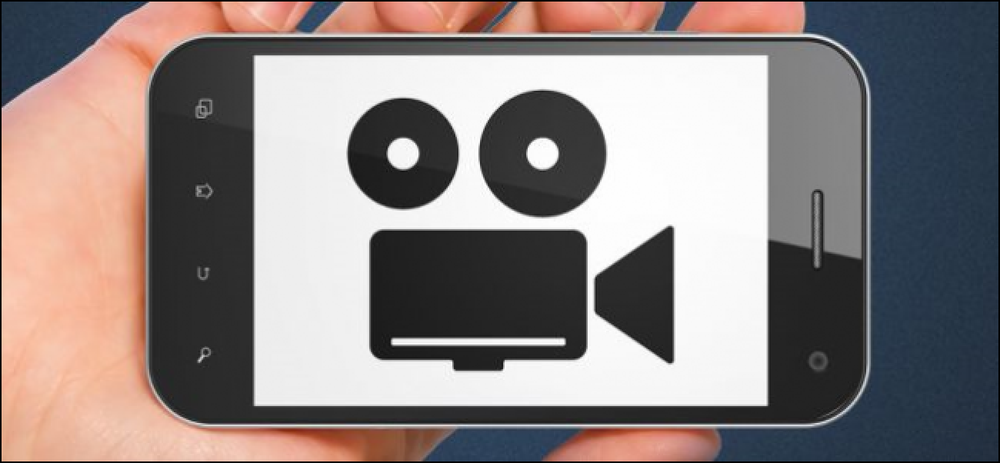Utiliser des espaces réservés pour les images pour afficher les documents plus rapidement dans Word
Parfois, lorsque nous obtenons des documents Microsoft Word contenant plusieurs images ou des images volumineuses, son ouverture peut prendre un certain temps. Ici, nous verrons comment afficher rapidement le texte du document, puis les afficher plus tard..
Bien que les images contenues dans le document puissent constituer un aspect important de l'information, il est parfois agréable de pouvoir accéder rapidement au texte..

Commencez par cliquer sur le bouton Office et accédez à Options Word..

Ensuite, cliquez sur Avancée et faites défiler jusqu'à Afficher le contenu du document. Maintenant, placez un chèque à côté de la case «Afficher les espaces réservés aux images» puis D'accord fermer en dehors de Word Options.

Maintenant, lorsque les documents Word sont ouverts, il y aura un espace réservé où l'image sera. Cela permet d'ouvrir et de faire défiler les documents beaucoup plus rapidement..

Pour obtenir les images, vous pouvez revenir aux options avancées et décocher «Afficher les espaces réservés aux images» ou une autre option consiste simplement à cliquer sur l'onglet Affichage, puis à sélectionner Lecture en plein écran. Cela activera les images et vous permettra de conserver les espaces réservés originaux..

Cette astuce rapide est certainement utile sur les anciennes machines moins puissantes.